5 bước hàng đầu để làm camera wifi của bạn hoạt động .
Bình thường người sử dụng có thể sử dụng app để cài đặt camera wifi , sau đó có thể ngay lập tức truy cập vào camera . Tuy nhiên camera có thể thất bại khi kết nối với router , mọi người sẽ ngừng cố gắng sử dụng nó bởi vì cảm thấy chán nản . Vì camera yoosee là rất phổ biến , chúng tôi nhận nhiều Yêu cầu hỗ trợ kỹ thuật từ khách hàng hàng ngày , camera thất bại kết nối với hệ thống sử dụng cài đặt ban đầu là một trong những 10 vấn đề hàng đầu .
1 . Reset lại camera trong khi cài đặt ban đầu
Hầu hết người sử dụng thất bại để cài đặt camera đơn giản bởi vì họ không reset lại camera trong khi cài đặt ban đầu . Camera Wifi chỉ hỗ trợ băng tần wifi 2,4 ghz , Nếu bạn có router băng tần kép , chắc chắn Camera kết nối đến 2,4 ghz wifi ssid , bởi vì nó không hỗ trợ wifi 5 ghz .
2 . Thử kết nối có dây nếu cài đặt wi-fi thất bại
Nếu camera thất bại kết nối với mạng wifi , người sử dụng có thể thử kết nối có dây Ethernet . Đơn giản chạy cáp Ethernet giữa camera và router . Khi camera có thể truy cập vào , bạn có thể chuyển mạng có dây sang wifi bằng cài đặt ứng dụng .
3 . Enable dhcp và Disable MAC filter .
Hãy đảm bảo DHCP là được bật enabled trên router của bạn , còn không camera có thể không lấy được địa chỉ IP tự động và kết nối đến mạng Lan . Cài đặt router của bạn sẽ khóa người dùng truy cập Camera . Ví dụ người dùng Disable chức năng MAC filter nếu không camera sẽ không thể kết nối đến Lan .
4 . Mở cổng nếu router có tường lửa
Đối với router văn phòng và trường học , chúng thường có tường lửa để khóa cổng mạng nhất định . Do đó cần quyền đăng nhập vào trang web của router để mở cổng . UDP port ( 51700 , 51880 , 51881) , TCP port (8787) phải được bảo lưu người sử dụng muốn sử dụng camera wifi yoosee .
5 . Camera phải được ở trong phạm vi phủ của wifi .
Trèo hoặc lắp đặt Camera bên trong phạm vi tín hiệu wifi là quyết định khi người dùng sử dụng hoặc cài đặt camera Wifi không dây Sau đó chúng tôi chia sẻ một số cách để giúp bạn tìm thấy nơi có tín hiệu wifi tốt trong nhà bạn . Như bạn đã biết tính hiệu wifi có vùng treo phủ được giới hạn , phụ thuộc vào router của bạn , chuyển nhượng wifi chỉ có thể đạt đến tối đa 10 đến 30m trong nhà . Nếu bạn cài đặt camera ở điểm mù bạn cũng có thể không truy cập vào được camera hoặc có những trải nghiệm không tốt khi xem video trực tiếp .
Về mặt kỹ thuật , đảm bảo cường độ tín hiệu wifi -70 dBM . Như nào để biết cường độ tín hiệu wifi ?
Bạn không cần sử dụng công cụ đặc biệt để kiểm tra hoặc đo cường độ wifi , bạn có thể sử dụng điện thoại thông minh của bạn với công cụ app phân tích tín hiệu wifi miễn phí được cài đặt . Có nhiều ứng dụng có thể phát hiện điểm mù , quét và xem cường độ tín hiệu wi-fi . Với điện thoại Android Chúng tôi đề nghị wifi analyzer. Đó là một áp hoàn hảo không chỉ thể hiện cường độ tín hiệu của mạng wifi của bạn mà còn cho thông tin về độ mạnh và kênh hoạt động của những mạng khác trong khu vực .
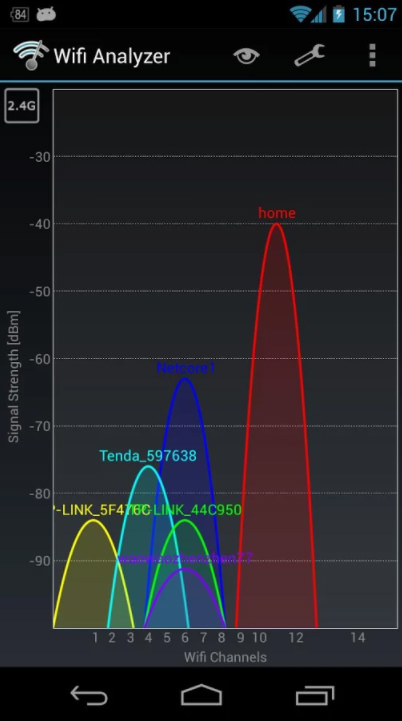
Đối với iOS , Apple cho ứng dụng riêng của nó để quét và xem mạng wifi trong khu vực cũng như kênh nhiễu . Bạn chỉ cần download Airport utility , Vào cài đặt và bật wi-fi scanner .

Tất nhiên quá nhiều phần mềm công cụ sẵn có cho máy tính Windown để quét và phân tích wifi , ví dụ bạn có thể cài đặt NetStumber , wifi inspector . Một số là miễn phí và một số là có phí hàng tháng .









Leave a comment